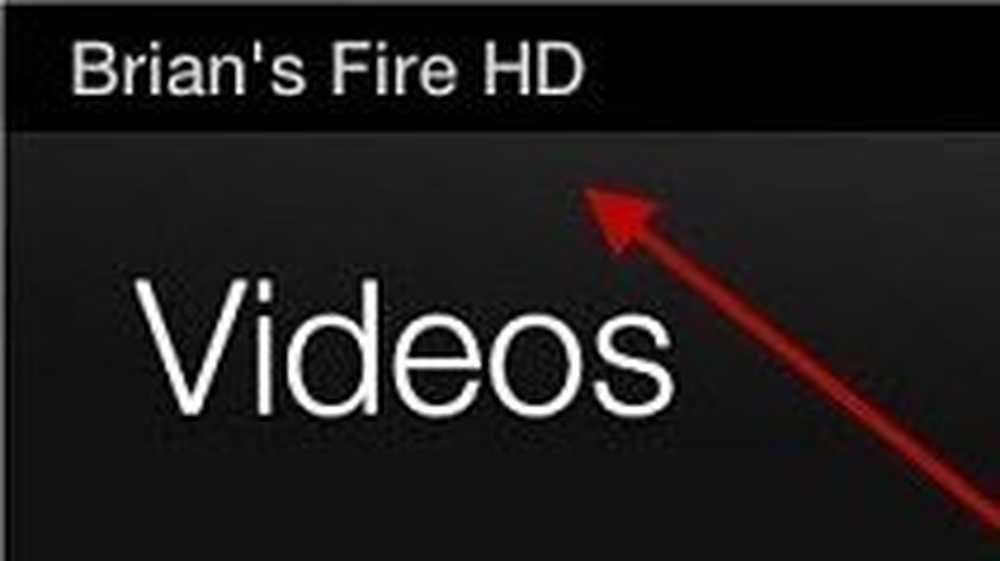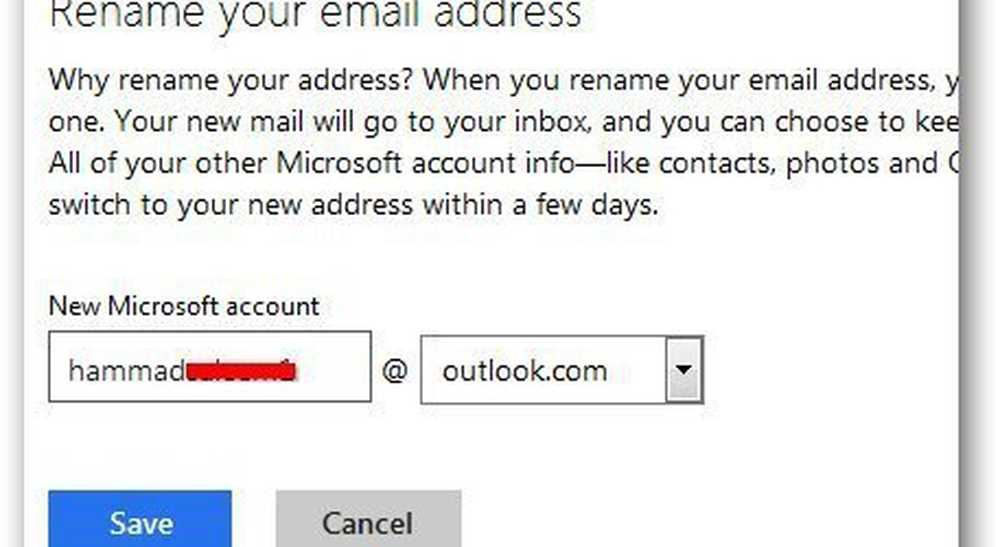Slik omdøper du Start-menyelementene i Windows 10

Hvis du bruker Windows 10 og du vil gi nytt navn til Start-meny-apper, her er hva du trenger å gjøre. Programmer blir lagt til i Start-menyen automatisk etter installasjon med standardnavnet. Noen ganger oppstår det problemer mens du finner en app som har et lignende navn til et annet systemprogram. Hvis du for eksempel installerer Google Chrome-nettleser, vil den bli synlig som "Google Chrome." Hvis du vil omdøpe den som "Chrome" eller noe annet, er dette det du trenger å gjøre.
Gi nytt navn til Startmenyelementene i Windows 10
Noen ganger Start Meny snarveier eller elementer eller programmer har kanskje ikke navnet du husker det, og søket ditt kan ikke gi det ønskede resultatet. Hvis du vil gi nytt navn til Start-meny-appene i Windows 10, er det et enkelt triks. Den eneste begrensningen er at du ikke kan gi nytt navn til forhåndsinstallerte apper.
Først åpner du Start-menyen og høyreklikker på appen du vil endre navn på. For eksempel, hvis du vil gi nytt navn Chrome, høyreklikk på Google Chrome oppføring i Start-menyen og velg Mer> Åpne filplassering.
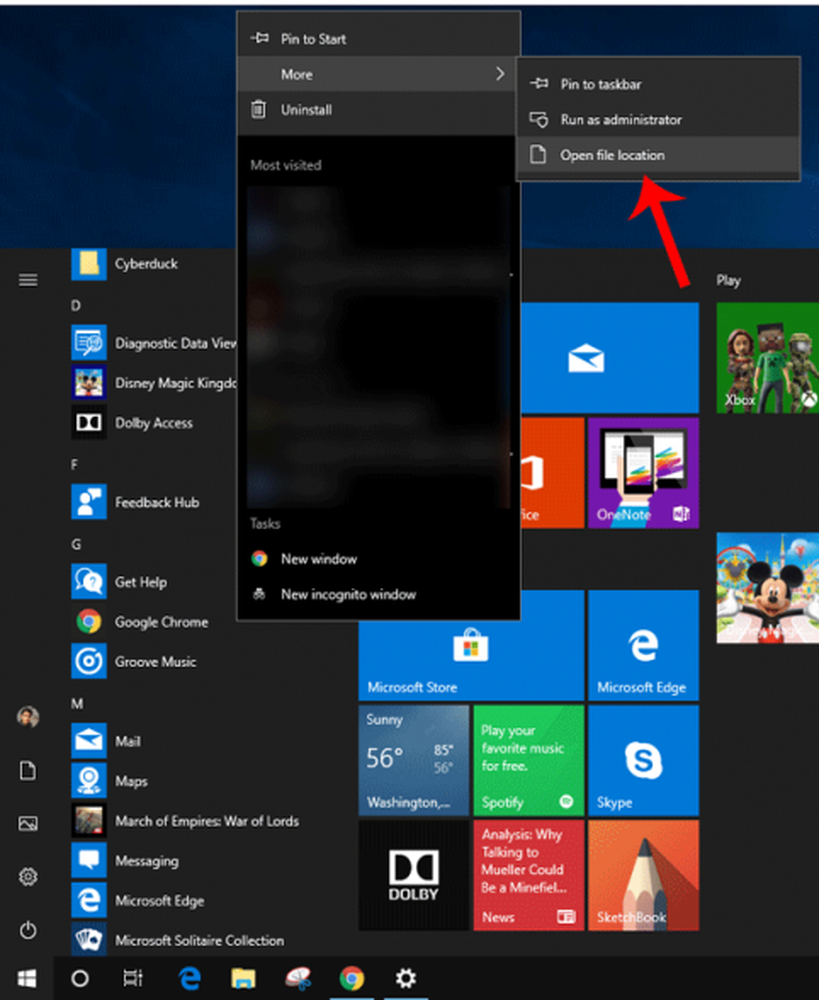
C: \ ProgramData \ Microsoft \ Windows \ Startmeny \ Programmer
Her finner du alle programmene de er oppført på Start-menyen. Du kan omdøpe hvilken som helst app du vil ha. Etter at du har skrevet inn det tilpassede navnet, kan du finne et vindu som dette-

Klikk på Fortsette knappen for å gjøre endringen uansett.
Merk: Du kan ikke gi nytt navn til forhåndsinstallerte systemapper, for eksempel Kalender, Kalkulator, Kamera osv. Hvis du har en tredjepartsprogram, eller du har installert en app eksternt, kan du omdøpe den ved hjelp av denne opplæringen.
Håper du finner dette lille tipset nyttig.